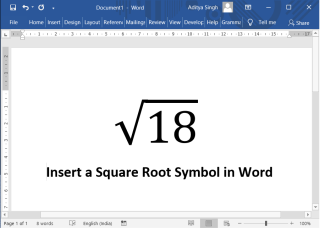Microsoft Word adalah lebih daripada perisian pemprosesan perkataan asas; Ia juga dilengkapi dengan pelbagai ciri berkuasa yang direka untuk menjadikan penulisan dan pengurusan dokumen anda lebih lancar dan cekap. Walau bagaimanapun, ramai pengguna hanya menconteng permukaan perkara yang benar-benar boleh dilakukan oleh Word. Terdapat banyak ciri Microsoft Word yang kurang dikenali yang perlu anda ketahui jika anda ingin benar-benar menguasai perisian ini.

Ciri lanjutan berguna Microsoft Word
Sembunyikan reben dan mod skrin penuh
Anda mahukan penumpuan mutlak semasa mengedit teks. Oleh kerana antara muka Microsoft Word padat dengan ciri, ia boleh menjadi sedikit berantakan apabila anda hanya mahu melihat teks tanpa gangguan.
Untuk meminimumkan gangguan semasa bekerja, anda boleh menyembunyikan Reben dengan menekan pintasan Ctrl + F1 . Sebagai alternatif, klik ikon Pilihan Paparan Reben (anak panah kecil di penjuru kanan sebelah bawah Reben) dan pilih Tunjukkan tab sahaja . Untuk ruang kerja yang lebih bersih, pilih pilihan mod Skrin penuh untuk menyembunyikan kedua-dua Reben dan tab.

Begitu juga, apabila membaca atau menyemak dokumen, anda boleh menekan Alt + W + F untuk menghidupkan Mod Baca Word. Dalam mod ini, anda boleh ketik dua kali dengan jari anda atau klik dua kali dengan tetikus anda untuk mengezum masuk dan membuat grafik, seperti jadual, carta dan imej, mengisi skrin.
Susun semula menggunakan Outline View
Menggariskan idea utama anda dan melengkapkan draf pertama dengan cepat ialah cara yang pasti untuk meningkatkan produktiviti pemprosesan perkataan anda. Dengan paparan Outline , anda boleh menavigasi dengan pantas ke peringkat tajuk tertentu dalam dokumen yang panjang, merancang bahagian utama dengan cekap sebelum menulis kandungan dan menavigasi blok teks yang besar dengan mudah.
Untuk mengaksesnya, pergi ke tab View dan klik Outline dalam kumpulan View . Ini akan membuka bar alat khas yang dipanggil Outlining , dengan kawalan kepada upline atau downline teks yang dipilih. Anda boleh menggunakan kawalan untuk menyembunyikan atau menunjukkan teks yang dipilih.

Cari dan betulkan ralat dengan Editor Microsoft
Apabila bercakap tentang tatabahasa dan ejaan, anda tidak semestinya perlu bergantung pada alatan pihak ketiga, kerana Word termasuk Editor Microsoft . Ia boleh menyemak ralat tatabahasa dan ejaan dalam dokumen anda, serta membuat cadangan untuk menjadikan kandungan anda lebih jelas dan ringkas.
Anda boleh mengakses Microsoft Editor dengan mengklik butang Editor dalam tab Laman Utama . Dari sana, anda boleh menyemak cadangan dalam panel Editor dan mengkliknya untuk memasukkan kandungan yang dikehendaki dalam dokumen anda.

Tukar jadual kepada carta
Pilih pilihan anda: jadual yang diformat dengan kemas dengan banyak data atau carta yang direka dengan cantik yang membantu anda memvisualisasikan data tersebut? Orang biasanya memilih yang terakhir.
Word memudahkan untuk menukar maklumat jadual menjadi carta. Apabila anda tidak mempunyai banyak data jadual, sebaiknya buat carta dalam Word dan bukannya menggunakan Excel.
Untuk menukar jadual data kepada carta:
- Klik tab Sisipkan pada Reben.
- Klik alat Objek dalam kumpulan Teks dan pilih Objek .
- Daripada senarai Jenis Objek , pilih Carta Graf Microsoft dan klik OK .

Tulis persamaan
Editor persamaan sentiasa menjadi ciri penting MS Word. Dalam versi terkini Word, ia dipanggil Equation . Untuk menggunakan, pilih Sisipkan > Persamaan > Sisipkan Persamaan Baharu .
Kemudian gunakan bar alat Persamaan untuk mencipta persamaan lanjutan untuk matematik, fizik atau kimia. Word juga menyediakan koleksi persamaan terkenal yang boleh anda masukkan dengan hanya satu klik.